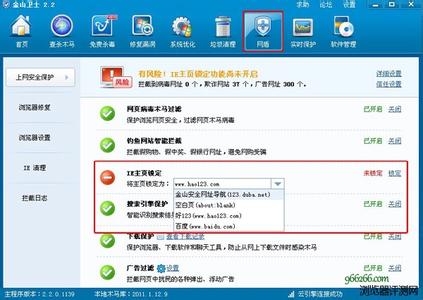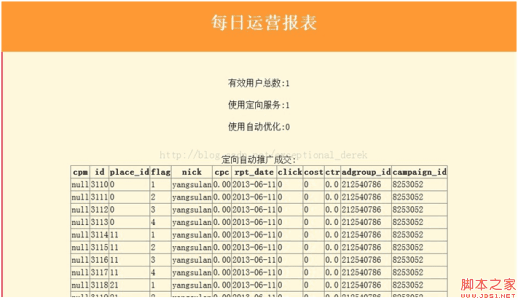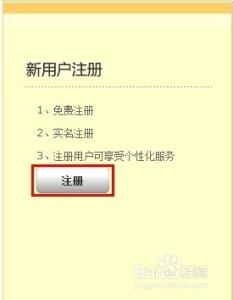在有些时候我们的电脑显示器有时黑屏了,这是怎么回事呢?那么下面就由小编来给你们说说电脑显示器有时黑屏的原因及解决方法吧,希望可以帮到你们哦!
电脑显示器有时黑屏的解决方法:一、检查电脑部件是否安插入牢靠
首先请检查显示器电缆是否牢固可靠地插入到主机接口中,然后再检查显卡与主板I/O插槽之间的接触是否良好。如有必要,请将显卡取下,重新安插一次,确保安插到位,接触良好。
二、确认显示器是否损坏
如果显示器和显卡安装牢靠,那么请换一台确认正常的显示器试一试。如果不再黑屏,那么原因是显示器可能损坏了。
三、确认风扇是否有问题
如果显示器未损坏,请进一步检查CPU风扇是否运转。如运转,可用万用表测量电压输出是否正常为±12V、±15V,若不正常可以换一个电源试一试。
四、检测CPU、显卡和内存条
如仍出现黑屏,则可将除CPU、显卡、内存条之外的所有组件取下,然后加电启动电脑。如果内存有故障,应会有报警声。如果不是内存原因,请换一个正常的CPU,开机重新检测。如仍出现黑屏,则只能换一个主板了,问题也应该出现在主板上。
除了硬件方面的原因引起黑屏现象外,也有以下三个方面的“软”原因可能会引发“黑屏”。软一、硬件加速设置过高
硬件加速可以使得要处理大量图形的软件运行得更加流畅,但是如果电脑硬件加速设置得过高,则可能导致“黑屏”现象。为解决“黑屏”故障,请首先尝试降低硬件加速。
1、单击Windows“开始”菜单,单击“控制面板”,然后双击“显示”。
2、选择“疑难解答”选项卡,在“硬件加速”下,将滑块从“全”逐渐拖动到接近“无”的位置。

3、单击“确定”按钮。
二、禁用3D加速或升级显卡驱动程序
如果Windows已为3D加速进行了配置,但显卡却不支持该功能,那么当运行游戏或多媒体程序时,可能会出现“黑屏”故障。
1、单击“开始”,再单击“运行”,然后在“打开”框中键入“dxdiag”,并按下回车键。
2、选择“显示”选项卡,在“DirectX功能”下单击“测试Direct 3D”按钮,以获得正确的Direct 3D功能。
3、如果屏幕中没有出现一个旋转的立方体,则表明显卡不支持3D加速。此时,请单击“Direct 3D加速”后的“禁用”按钮,以禁用该功能。
如果你的显卡不支持3D加速,除禁用该功能外,你还可与显卡生产厂商联系,更新驱动程序,以使其支持DirectX的3D加速。
三、显卡的驱动程序与显卡不兼容
DirectX安装程序可能会错误地检测显卡,并安装不能正常驱动的驱动程序,请确认使用的显卡驱动程序是否正确。
1、单击“开始”,再单击“控制面板”,然后双击“系统”。
2、选择“硬件”选项卡,单击“设备管理器”按钮,然后单击“显示卡”或者“显示适配器”前的“+”号,再右键单击其下的显示适配器,然后单击“属性”按钮。
3、选择“驱动程序”选项卡,单击“驱动程序详细资料”按钮,以显示所使用的显卡驱动程序。如果所使用的驱动程序与显卡不兼容,那么你请在“驱动程序”选项卡中,单击“更新驱动程序”按钮,然后按屏幕指示操作,安装显卡新版本的驱动程序。
还有一个可能的原因:
故障现象:单位的一台兼容机,采用杂牌主板,芯片组为Intel810,CPU为赛扬733MHz,不经常使用。近日重装了系统,使用几天后,突然出现无法开机的现象:按下机箱Power按钮后,光驱、硬盘指示灯长亮,光驱不能出仓,硬盘也没有出现读盘的声音,显示器黑屏,而且不能通过Power按钮关闭电源,必须拔掉电源插头才能关机。
故障解决:根据以往的经验,导致这种黑屏现象的原因一般有三种:机箱电源故障、主板故障、CPU有问题。于是笔者首先测量电源的输出电压,±5V和±12V都正常,会是功率不足吗?将其它电脑的电源拆下换上后仍不能解决问题。
手上没有合适的主板和CPU可以用来进行替换。于是断电后再次开机,电源风扇、CPU风扇呼呼转着,看着毫无动静的显示屏,思索故障点究竟会在哪里呢?过了几分钟,屏幕忽然亮了,机器开始自检,结果有误:CMOS Checksum Error(CMOS校验和错误)。进入CMOS设置后,发现原来更改的设定都变成了默认值,重新设定后,自检正常通过,顺利进入操作系统,看来CPU应该没有问题。通过系统可以正常关机,断电后再开机,仍然出现上述现象。看来问题一定出在主板上了。
CMOS设定不能保存,那么CMOS电池有可能已经失效了。拆下电池一测其电压,仅有0.9V,远低于标称值3V。以前也见过CMOS电池失效的故障,一般都仅仅出现“CMOS Checksum Error报告”,设定丢失等,但并不会导致黑屏现象啊。还是先更换电池再说吧。换了新电池后,重新设定CMOS,反复试验,故障居然彻底排除!看来CMOS电池失效也会引起黑屏
 爱华网
爱华网